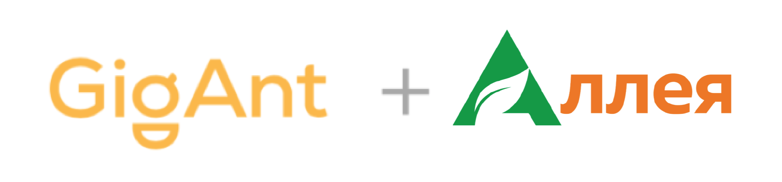- Кассир обязан соблюдать требования, предъявляемые к внешнему виду:
- Личная одежда (ОБЯЗАТЕЛЬНО ЧЕРНЫЙ ВЕРХ И ЧЕРНЫЙ НИЗ) и униформа персонала должна быть чистая, отглаженная и без порывов
- Цепочки и подвески должны быть убраны под униформу
- Пирсинг и татуировки на открытых участках тела запрещены
- Браслеты запрещены
- Волосы, если позволяет длина, собраны в хвост или шишку
- Отсутствие макияжа или неброский макияж
- Руки и ногти чистые
- Обязанности сотрудника, работающего на кассе:
- Строго придерживаться графика рабочего времени.
- Сканировать каждую единицу товара.
- Перед сканированием весового, кодированного товара проверять правильность информации, указанной на термолипучке.
- При предъявлении карты Копилка удостовериться, что карта считалась.
- Упаковать товар, соблюдая все правила упаковки.
- В случае возникновения экстремальной ситуации попросить покупателя пройти на другую кассу.
- Если на Вашей кассе нет покупателей, а на соседней кассе очередь, необходимо пригласить покупателей на свою кассу.
- При возникновении конфликтной ситуации с клиентом, необходимо обратиться за помощью к администратору.
- Сотрудник, работающий на кассе, несет полную материальную ответственность за приемку фальшивых банкнот от покупателя.
- Забытый/отказался покупателем товар или товар, который не проходит по кассе своевременно (с учетом температурного режима хранения) передавать администратору и сообщить о причине.
- Сотрудник, работающий на кассе, обязан соблюдать правила эксплуатации торгового оборудования.
- Сотрудник, работающий на кассе, должен знать ассортимент и расположение товара в торговом зале.
- В случае необходимости покинуть кассу - закрыть кассовый ящик, на транспортёрной ленте разместить табличку «Касса не работает», забрать ключи и выйти из пользователя кассовой программы.
- Следить за наличием необходимого количества денежных купюр разного номинала. При нехватке нужно сообщить администратору кассовой линии. Размен с покупателями – запрещен.
- Поддерживать чистоту на своем рабочем месте на протяжении всей смены.
- Сотрудникам, работающим на кассе запрещено:
- Отказывать покупателю в покупке;
- Предлагать покупателю разменивать деньги самостоятельно;
- В любой конфликтной ситуации на кассе в присутствии руководителя кассовой линии перебивать, оправдываться, задавать вопросы.
- На рабочем месте (кассовый бокс, сейф) иметь при себе личные вещи, сумочки, собственные деньги, карту выгод «Копилка».
- Совершать покупки на кассе, на которой в данный момент работаешь.
- Рассчитывать покупателей или персонал в долг.
- Читать на рабочем месте.
- Пользоваться сотовой связью на рабочем месте.
- Разговаривать с персоналом и покупателями на темы, не продиктованные служебной необходимостью.
- Употреблять пищу на рабочем месте.
- Жевать жевательную резинку на рабочем месте.
- Пить на рабочем месте из бутылок большой емкости, кружек
- Оставлять мешок с разменными денежными средствами без присмотра.
- Принимать подарки от покупателей.
Запуск рабочей программы
- При запуске программы на экране появляется следующее окно
Для авторизации в программе необходимо выбрать пользователя можно сделать 2-мя
способами:
1 способ: выбрать вручную из общего списка пользователей –путем пролистывания списка;
2 способ: на экранной клавиатуре в поисковике набрать первые буквы фамилии
- Выбрать в списке пользователей своё имя после чего появится окно ввода пароляНеобходимо ввести пароль и подтвердить ввод нажать на экране «Ввод», после чего, откроется основное рабочее окно. Если необходимо отменить действие и вернуться к выбору пользователя, то нужно на экране нажать «Отмена».
- Интерфейс кассовой программы
- Поприветствуйте покупателя, который подошел к кассе«Добрый утро /день/ вечер.»
«Здравствуйте.»
Если покупатель сразу без приветствия обратился к вам с конкретной просьбой, то продолжайте диалог и выполните его просьбу (приветствовать не обязательно). - Предложение платного пакета•«Вам упаковать?» (данный вопрос задавать при покупке 1 единицы малогабаритного товара)
•«Вам какой пакет?» - Выкладка товара на транспортную ленту
Если товары находятся в покупательской тележке или корзине с колесиками то необходимо в вежливой форме сказать «Пожалуйста, положите товар на транспортную ленту»
Если же товары находятся в покупательской корзине:
а) Покупатель самостоятельно выкладывает товар на транспортную ленту.
b) Покупатель не выкладывает товар, сотрудник, работающий на кассе, должен доставать товар для сканирования из корзины самостоятельно. Предлагать покупателю выкладывать товар на транспортную ленту из корзины запрещается. - При сканировании первой единицы товара спросить карту «Копилка»
Вариант 1
Если покупатель самостоятельно не
предъявил карту Копилку.
1 Уточните: «У Вас есть карта «Копилка»?»
2 При предъявлении карты «Копилка»,
удостоверится, что данные по карте считались,
сказать покупателю: «Ваша карта прошла, можете ее забрать»
3.В случае отсутствия у покупателя карты выгод
«Копилка» предложите ее приобрести:
«Вы можете приобрести карту «Копилка» или
бесплатно зарегистрироваться в
приложении!»
В случае отказа покупателя приобрести карту
«Копилка», уточнить:
«Обращаю Ваше внимание, что без карты
«Копилка» на акционные товары не будет
предоставлена скидка».
Вариант 2
Если покупатель самостоятельно предъявил карту «Копилка», удостоверится, что данные по карте считались, сказать покупателю:
«Ваша карта прошла, можете ее забрать»
- Отсканировать товар
Сделать ввод штрихкода товара любым доступным способом, товар добавляется в активную строку, где отображается его наименование, единица измерения, штрихкод и базовое количество.
- После окончания сканирования товара уточнить у покупателя о способе оплаты товара
«Сумма Вашей покупки … рублей … копеек
«Как Вы будете рассчитываться: наличными или безналичным расчетом или по системе быстрых платежей (СБП)?»
При оплате наличными обязательно проговорить сумму, которую дал покупатель «Ваших …. рублей … копеек»
- Завершение контакта
На последнем этапе сотрудник, работающий на кассе, благодарит покупателя:
«Спасибо за покупку»
«Всего доброго»
Варианты расчета покупателей
- Тип оплаты Наличные/КопилкаВ случае если была отсканирована карта Копилка/Подарочный сертификат, то соответствующая строка будет активной для ввода сумм.
После введения всех необходимых сумм (суммы вводить только с разрешения покупателя!) в окне «Расчета» выбрать «Оплата».
Важно! Если в строках окна оплаты будут не введены суммы либо сумма будет меньше суммы к оплате, то кассовая программы выведет предупреждение:
«Сумма платежей не установлена!»
«Сумма платежей установлена некорректно!»
Если покупатель рассчитывается наличными и картой «Копилка», фискальный аппарат, выдает кассовый чек - за совершенные покупки. - Тип оплаты Банковская картаПри безналичной форме оплаты, покупатель всегда получает 1 чек.
Кассовый чек за совершенные покупки. Чек терминала - подтверждение списания денежных средств с карты покупателя, кассир оставляет себе до проведения инкассации.
Можно комбинировать способы оплаты за товар, но при использовании банковской карты – расчет начинать с окна Банковская карта. - Тип оплаты СБППри форме оплаты по СБП, покупатель всегда получает 1 чек.
Кассовый чек за совершенные покупки.
Чек терминала - подтверждение списания денежных средств с карты покупателя - кассир оставляет себе до проведения инкассации.
При расчете по СБП покупатель сканирует статичный QR-код в монетнице на кассе
Использование сканера
Для ввода товара необходимо пользоваться настольным сканером, либо встроенным
маркированный, крупногабаритный товар и шрихкода, которые не считываются встроенным
сканером отсканировать 2D сканером.
Ввод товара по штрих-коду
В случае, если сканер не может получить штрихкод с товара, необходимо произвести ручной ввод штрихкода с виртуальной клавиатуры, расположенной в правой части интерфейса, после чего нажать кнопку "Ввод".Использование горячей клавиши Поиск Товара
Горячей клавишей» пользуются для введения следующих товаров:- Крупногабаритный товар, который неудобно подносить к сканеру;
- Товар без штрих-кода, например, хлебобулочные изделия.


Редактирование состава чека

Перемещение по строкам чека

Удаление строки в чеке
Отмена товара – это удаление строки с наименованием товара в электронном чеке, которое делают в следующих случаях:- Покупатель отказался от товара (не хватило денежных средств, не устраивает цена и т.д);
- Произошло двойное сканирование;
- Когда информация, указанная на экране, не совпадает с фактическим наименованием товара;
- Товар неправильно прокодирован

после чего, появится уточняющее окно:

Важно!
При отмене позиции в чеке удаляется вся строка с указанным количеством товара. При отмене товара изменить количество в позиции/строке нельзя
При необходимости удаления из чека какой-либо конкретной маркированной позиции из списка маркированных позиций в чеке выбрать пункт меню «Удалить позицию по маркировке».


Редактирование строки в чеке

после чего появится окно ввода количества товара:

Важно!
Редактирование количество товара в строке запрещено для маркированных товаров при попытке редактирования запрещенных товаров – количество изменятся не будет.
Меню кассира


Отправить чек на электронную почту или на телефон
Функцию «отправить чек на эл. почту» и «отправить чек на телефон», выполняют в случае, если покупатель потребовал отправить ему эл. чек на эл. почту или номер сотового телефона.Функция доступна только в открытом чеке. В случае если чек закрыт информация покупателю не отправиться. На экране выбрать «Меню кассира» кнопку «Отправить чек на «Email» или «Отправить чек по SMS», либо нажать на клавиатуре кнопку «Page Down».
Отложить чек
Функцию отложить чек делают, когда чек еще не напечатан, в следующих случаях:- если покупатель забыл деньги, например, в машине и решил за ними сходить;
- если покупатель забыл карту выгод «Копилка», например, в машине и решил за ней сходить;
- если покупатель забыл приобрести еще дополнительный товар, а сканирование ранее выбранного товара уже закончилось.
Использовать функцию «отложить чек» возможно только в том случае, если за время отсутствия покупателя сотрудник, работающий на кассе, сможет рассчитать следующего покупателя.
При восстановлении отложенного чека, необходимо заново отсканировать карту Копилка и акцизную алкогольную продукцию.
Копия чека
- Распечатанный из кассовой программы (делается только до закрытия смены).
- Распечатанный из УС Астор (делается после закрытия смены).
- Заполненный вручную на специальном бланке (делается по запросу покупателя)
Для оформления копии чека из кассовой программы:
- Нажать кнопку «Копия чека» в меню кассира.
- Выбрать необходимый чек по времени либо сумме. Распечатанный чек отдать покупателю и направить его к администратору, следующей фразой «Печать можно поставить у администратора», при этом указав, где находится администратор.
Изменение цены товара
Функция «Изменение цены» используется при условии несоответствия цены товара на кассе и ценнике
Делает только администратор магазина
Нельзя в одном чеке продавать товар и подарочный сертификат
За подарочный сертификат можно рассчитаться следующими видами расчета: наличным и по банковской карте
Нельзя отсканировать один код маркировки, а отдать покупателю другой! Код маркировки каждой единицы товара уникален!
- Для получения скидок и бонусов. С картой вы экономите в среднем 10% от покупки.
- Для накопления бонусов, чтобы можно было получить скидку на следующие покупки.
- Прямые скидки на акционные товары по карте «Копилка».В магазинах торговой сети «Командор» проводятся акции, в которых покупатель сразу получает скидку в чек. Бонусы по таким акциям не начисляются.
Примеры акций с прямыми скидками:
- Желтый ценник;
- Выгодно;
- Распродажа;
- Опт;
- И другие.
Размер прямой скидки и условия получения (при наличии) указываются на ценниках. - Акция «Любимый товар» - 15% бонусами на счет. Доступна только в МП.Описание механики "Любимый товар":
-Список товаров для выбора ЛТ формируется для каждого клиента персонально каждое 1-ое число месяца на основании истории покупок предыдущего месяца. (Например, 1 ноября клиенту
выгрузится список товаров, купленных в октябре).
-Для получения бонусов по акции клиенту необходимо выбрать 1 ЛТ из списка. Настройка действует в течение дня. Таким образом, на следующий день перед совершением покупки ЛТ нужно выбрать снова.
-За покупку выбранного ЛТ начисляется 15% бонусами на счет. При этом бонусы по ЛТ начисляются на покупку не более 3-х единиц товара в день.
-В список товаров для выбора ЛТ не попадут категории: алкоголь (кроме пива) и табачные изделия.
-Бонусы не начисляются на товары, которые участвуют в других акциях.
- Акция «Персональные предложения» - 10%, 12%, 15% бонусами на счет. Доступна только в МПОписание механики "Персональное предложение":
-Всем клиентам 1 раз в неделю сроком на неделю (с понедельника по воскресенье) предоставляется на выбор 9 категорий товаров: 3 категории с 10% начисляемых бонусов, 3 категории с 12%, 3 категории с 15%.
-Из 9 категорий каждый покупатель может выбрать для себя только 3 категории с разным % скидок, по которым будет получать бонусы при покупке.
-Бонусы не начисляются на товары, которые участвуют в других акциях.
- Подарок ко дню рождения - 200 бонусов.Пользователям, указавшим при регистрации дату своего рождения, начисляется 200 бонусов за 5 дней до дня рождения, при одновременном соблюдении условий с момента регистрации карты:
- Совершено минимум 3 покупки на общую сумму от 1500 руб.;
- Хотя бы одна покупка более чем на 500 руб.;
- С момента прошлого начисления подарочных бонусов прошло не менее 364 дней.
Срок действия подарочных бонусов 11 дней, включая день начисления. - Индивидуальные привилегии для отдельных категорий граждан.Пенсионерам и людям с ограниченными возможностями здоровья начисляются бонусы по карте "Копилка" до 7% на определенные группы товаров* в будние дни (кроме праздничных) с 7 до 14 часов.
Cотрудникам до 5% бонусами на счет - Фишечные акции и участие в розыгрышах и лотереях.
- Если в чеке нет товаров-исключений, то бонусами можно оплатить до 50% от суммы покупки.
- Если в чеке присутствуют товары- исключения, то бонусами можно оплатить до 50% от суммы покупки без учета стоимости исключаемых товаров.
- Если в чеке присутствуют только товары-исключения, то оплата бонусами недоступна.


- В случае если покупатель в зоне видимости обратиться к нему и напомнить, что он забыл товар/вещи.
Оплаченный товар, который покупатель оставил на кассе, должен быть записан в журнал учета забытых товаров и возвращен на место в торговый зал. При обращении покупателя, руководитель кассовой линии проверяет журнал и в случае подтверждения берет товар из торгового зала и вычеркивает его из журнала.
- Сотруднику, работающему на кассе, необходимо извинится перед покупателем и сказать: «Извините, я не могу Вам продать этот товар по техническим причинам. Вы может выбрать аналогичный товар, либо прийти позже». Товар, который не прошел по кассе, необходимо передать руководителю кассовой линии
- Сотруднику, работающему на кассе, необходимо сказать покупателю: «Извините, данный товар неправильно взвешен необходимо перезавесить товар на весах в районе прикассовой зоны».
Если покупатель готов взвешивать самостоятельно – необходимо отложить чек и продолжить обслуживание.
Если покупатель не готов перезавешать товар, то сотрудник перезавешивает его самостоятельно.
Если покупатель не согласен ждать перезавешивания, необходимо сказать: «Извините, но я не могу Вам продать этот товар».
- Сотруднику, работающему на кассе, необходимо сказать покупателю: «Извините, данный товар неправильно прокадирован мне необходимо его правильно прокодироват. Вы готовы ждать?»
Если покупатель не согласен ждать, необходимо сказать: «Извините, но я не могу Вам продать этот товар».
При приеме денежных купюр от покупателя необходимо проверять их подлинность на определителе банкнот с инфракрасным излучением.
- Положить денежную купюру поперек лотка, при этом запрещено передавать купюру кому-либо или куда-либо переносить
- Выбить чек покупки – это обязательное условие для подтверждения факта попытки оплаты товаров покупателем, при этом сдачу и чек покупателю давать нельзя.
- Закрыть денежный ящик, ключ оставить в руках. С этого момента открывать кассу запрещено.
- Необходимо инсценировать поломку оборудования (нажать кнопку на фискальном регистраторе, регистратор начнет издавать громкий звук, выключить монитор) и создать видимость того, что производиться ремонт кассы
- Нажать тревожную кнопку при ее наличии на кассе. В случае ее отсутствия немедленно передать информацию сотруднику службы контроля или руководителю кассовой линии, назвав кодовую фразу[1].
- Сообщить другим покупателям, что касса не работает по техническим причинам и направить очередь при ее наличии на другие свободные кассы. Используя при этом следующие фразы: «Уважаемые покупатели, по техническим причинам касса не работает. Просим Вас пройти на свободные (соседние) кассы либо КСО».
[1] При произношении кодовой фразы: «У меня закончились желтые пакеты».
- Ожидать приезда вневедомственной охраны на рабочем месте, по приезду сотрудников правоохранительных органов оказать посильное содействие, дать необходимые показания.
2.На экране монитора выберите соответствующую группу товаров; 3.Выберите товар;
4.Наклейте липучку на товар или пакет с товаром.
На данных весах не предусмотрено завешивание с тарой.
2. Открыть отсек с этикеткой и вытащить платформу;
3. Убрать остатки ленты;
4. Снять с нового рулона несколько первых этикеток; 5. Поставить на вал новый рулон с термоэтикеткой;
6. Протянуть этикетку через ролик;
7. Плотно накрутить для фиксации пустую ленту на 2ой вал, используя зажим.
8. Вставить платформу в отсек до щелчка.
9. Ввести на экране пароль 1234 — ENTER- ПРОТЯЖКА;10. Обнулить фиксированный вес, нажатием на REZERO;
11. Нажать на иконку ГЛАВНОЕ МЕНЮ.
2. На дисплее ввести пароль 1234; 3. Нажмите ENTER;
4. Нажмите ВЫХОД;
5. Нажмите Настройки;
6. Еще раз нажмите Настройки.
7. Вводим дату с помощью цифровой клавиатуры на экране весов;
8. Переходим на вкладку Time и вводим время;
9. Нажимаем Сохр;
10. Нажимаем Меню-Меню-Самообслуживание.
Тест для проверки ваших знаний
| Начать тест |
| Следующий вопрос |
| Проверить ответ |
| Узнать результат |
| Следующий вопрос |
| Проверить ответ |
| Узнать результат |
| Следующий вопрос |
| Проверить ответ |
| Узнать результат |
| Следующий вопрос |
| Проверить ответ |
| Узнать результат |
| Следующий вопрос |
| Проверить ответ |
| Узнать результат |
| Следующий вопрос |
| Проверить ответ |
| Узнать результат |
| Следующий вопрос |
| Проверить ответ |
| Узнать результат |

| Следующий вопрос |
| Проверить ответ |
| Узнать результат |
| Следующий вопрос |
| Проверить ответ |
| Узнать результат |
| Следующий вопрос |
| Проверить ответ |
| Узнать результат |
| Следующий вопрос |
| Проверить ответ |
| Узнать результат |
| Следующий вопрос |
| Проверить ответ |
| Узнать результат |
| Следующий вопрос |
| Проверить ответ |
| Узнать результат |
| Следующий вопрос |
| Проверить ответ |
| Узнать результат |
| Следующий вопрос |
| Проверить ответ |
| Узнать результат |
| Пройти еще раз |
| Пройти еще раз |
| Пройти еще раз |
| Пройти еще раз |
| Пройти еще раз |
| Пройти еще раз |